Сделано с помощью Apple TV и хотите отключить его? Возможно, Apple TV включен, но вы закончили с ним и должны отключить его с помощью своего телевизора? Нет пота, но Apple TV не похож на ваше среднее устройство с выключенным и включенным переключателем, как вы, возможно, уже заметили.
Вместо того, чтобы отключать Apple TV в традиционном смысле, вы фактически переводите устройство в спящий режим, где он эффективно выключен, пока вы не начнете использовать его снова, когда он снова включится. Звук запутанный? Это не так, на самом деле это очень просто.
Во-первых, осознайте, что Apple TV выключится или, вернее, засыпает после периода бездействия. Поэтому, если вы не использовали его через некоторое время и выключили телевизор, он отключится. Вы также можете вручную спрятать Apple TV через пульт дистанционного управления и из приложения «Настройки».
Выключение Apple TV (4-го поколения) с помощью Remote
Чтобы отключить новейшую модель Apple TV с помощью Siri Remote, выполните следующие действия:
- Нажмите и удерживайте кнопку «Домой» в течение пяти секунд (кнопка «Домой» на пульте Apple TV выглядит как телевизор или коробка)
- На экране сна выберите «Спящий режим», чтобы сразу отключить Apple TV
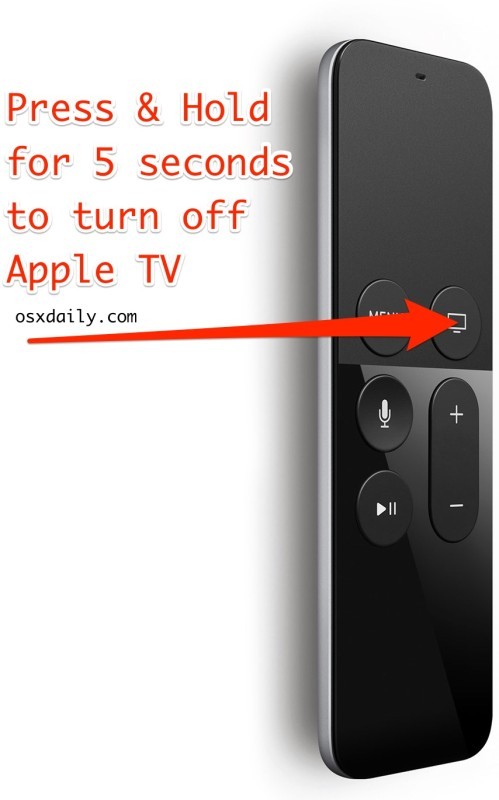
Повторное включение снова — это просто повторное использование пульта дистанционного управления и нажатие кнопки «Домой». Он не перезапускается, он снова возвращается к использованию, что в основном напоминает его повторное включение.
Как отключить Apple TV (3-й генератор и предыдущий) с помощью Remote
Чтобы отключить более раннюю модель Apple TV с традиционным пультом Apple TV:
- Нажмите и удерживайте кнопку воспроизведения / паузы в течение пяти секунд, чтобы отключить Apple TV
Кнопка воспроизведения и паузы на старшем пульте Apple TV выглядит как ваша стандартная кнопка воспроизведения и паузы, с боковым треугольником.
Как отключить Apple TV от настроек
Другой вариант — отключить Apple TV от приложения «Настройки», которое немедленно отключит его:
- Откройте приложение «Настройки» на Apple TV и выберите «Сон сейчас».
Когда Apple TV «спящий», он отключается, и он останется таким, пока вы снова не включите его. Это может показаться немного странным, но оно работает подобно спящему Mac или многим другим устройствам, где он в основном выключен и практически не потребляет энергию.
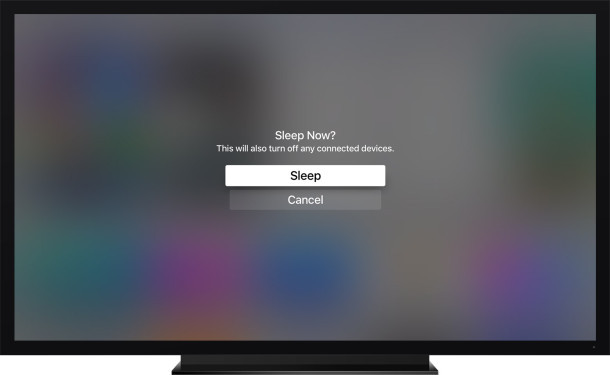
Одна из последних замечаний заключается в том, что вы можете настроить, как быстро Apple TV автоматически отключается после периода бездействия. Для этого перейдите в «Настройки», затем в «Общие» и настройте параметр «Сон после», чтобы он соответствовал вашим предпочтениям.










